「Share Videos」というエロ動画サイトをご存知ですか?無料で無修正を含む無数の動画を観ることができます。今回は数あるエロ動画サイトの中でも有名なShareVideosでの動画を安全にダウンロードすることができるか、及びShareVideosの動画がダウンロードできない時の対処法を解説していきます。
周知のように、Share Videosは「xvideo」や「Pornhub」に次ぐ、大手エロ動画サイトです。いわゆる無料エロ動画共有サイトと呼ばれる物で、ユーザーが自分の好きなエロ動画をアップロードして世界中の人に共有できるというものです。では、ShareVideosでの動画を安全にダウンロードする方法、及びShareVideosの動画がダウンロードできない時の対処法をご存知になりたいですか、この文章を一緒に見ましょう。

ShareVideos動画 ダウンロード
![]() StreamByte 動画ダウンローダー
StreamByte 動画ダウンローダー
Share Videosのエロ動画はダウンロードが可能です。ただし、ダウンロードする際は非常に慎重にならなければなりません。一歩、間違えれば違法行為になるからです。それは著作権を侵害している動画をダウンロードしてしまうことです。要するにエロ動画をアダルトメーカーなどの許可なしで、アップロードされている動画をダウンロードしてしまうことです。無断で動画を配信しているのは当然、犯罪行為なのですが、ダウンロードも違法アップロードの動画と知っていれば同様です。
ShareVideosの動画をダウンロードする1つめの方法は、動画ゲッターというGoogle Chrome(グーグルクローム)の拡張ツールを使ってダウンロードをする方法です。動画ゲッターはFirefoxやGoogle ChromeというWebブラウザに対応する拡張機能で、別途ダウンロード用ソフトウェアをインストールすることなく、ビデオをすぐにダウンロードできます。
Google Chromeを持っていない方は、まずChromeの公式サイトからインストールして下さい。そして、動画ゲッター入手後、ダウンロードしたい動画のページに行き、一度動画を再生してください。すると、アドレスバーのところに数字と矢印の四角いボタンが表示されるので、それをクリックして下さい。
クリックすると、動画の情報やファイルのサイズなどが表示されるので、その下にある「ファイルをダウンロードする」をクリックすれば保存されます。もっと詳しく知りたい方は参考リンクで丁寧に説明してくれているので、チェックしてみてください。

動画ゲッター
ShareVideosの動画をダウンロードする際に最も簡単で早く出来る方法は、ダウンロードツールを利用することです。まずは参考URLで紹介しているリンクのサイトに飛びます。すると、検索バーのようなのが一番上にあります。ここに自分の気に入ったShareVideosの動画URLを貼り付けて、右の「START」を押します。すると、ページが変わり、下にスクロールしていくと「ダウンロード」というボタンが出てきますので、それをクリックすればダウンロードが始まります。mp4で形式で動画が保存されます。
まずは参考URLで紹介しているリンクのサイトに飛びます。すると、検索バーのようなのが一番上にあります。
ここに自分の気に入ったShareVideosの動画URLを貼り付けて、右の「START」を押します。
すると、ページが変わり、下にスクロールしていくと「ダウンロード」というボタンが出てきますので、それをクリックすればダウンロードが始まります

100adults
Video DownloadHelperはFirefoxやGoogle Chromeに対応するもう一つのアドオンで、ShareVideosから動画をダウンロードすることに対応します。それに、YouTube、DailyMotion、Googleビデオなどの動画サイトにも対応します。
ShareVideos動画サイトからダウンロードする動画の再生画面を開き、動画を再生するまでに待機します。そして、Firefoxのアドレスバー横にあるモノクロのVideo DownloadHelperがカラーになるはずです。
Video DownloadHelperアイコンをクリックすると、リストされる動画が見えます。それをクリックすれば、動画ファイルとしてダウンロード保存することができます。

Video DownloadHelper
iPhone、AndroidスマホでShareVideosの動画をダウンロード保存するには、AndroidやiOS向けの「Clipbox」というアプリをおすすめします。まずは、お使いのスマートフォンのOSによって、AppStoreあるいはGoogle PlayからClipboxアプリを入手してインストールします。そして、下記の手順に従って、ShareVideosの動画をクリップボックスでダウンロードしてみてください。
まず、Clipboxアプリを起動させ、「サーチ」>「ブラウザ」の順に選択し、「ShareVideos」と入力して検索します。
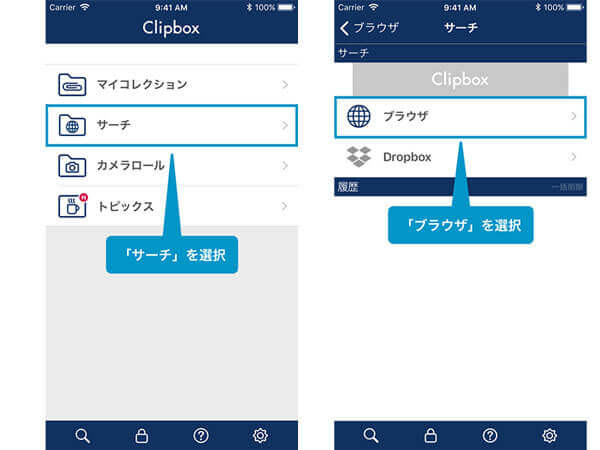
ClipboxでShareVideosサイトを検索
次、ダウンロードしたいShareVideos動画を開き、「+」>「Are you ok?」>「Really?」の順にタップします。そして、ダウンロード保存先を選択して「OK」をタップすればShareVideos動画のダウンロードが始まります。
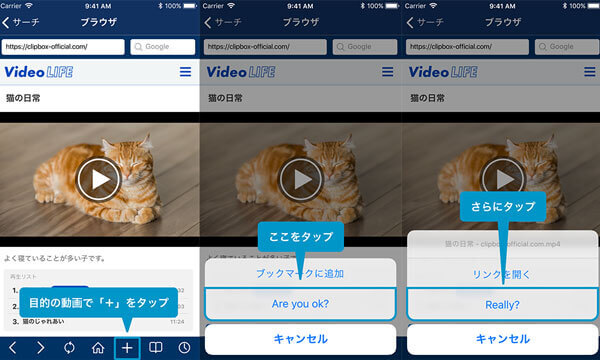
ClipboxでShareVideosの動画を選択してダウンロード
ShareVideosダウンローダーの不器用、拡張機能の不具合などの故障で、ShareVideosから動画をダウンロードできないと、もう一つの方法があります。つまり、動画録画ツールを使って、ShareVideos動画の再生画面を録画することです。
AnyMP4 スクリーンレコーダーはデスクトップで表示されている動画、ゲームプレイ画面、ビデオ通話などすべての動作風景をキャプチャーしてMP4、WMV、TS、MOVなどの動画として保存できるソフトウェアなので、このスクリーンレコーダーを使うと、ダウンロードできないShareVideos動画を再生しながら、録画保存可能です。
メリット:
1.最新加速技術と動画処理技術を活用し、WOWOW動画を気軽にスムーズかつ高品質で、録画して保存することが可能です。
2.録画範囲を自由に設定可能で、フル画面か特定画面を気軽に録画できます。
3.ホットキー機能により録画を素早く開始したりできます。
4.録画する前に録画したい音声(システム音、マイク音)を自由に設定可能です。
5.使い勝手のよい「録画履歴」機能により、記録したWOWOW動画を気軽に管理・共有したりすることも可能です。
6.インターフェースが直感で、動作も軽く、カスタマイズ設定も可能で、利用体験は素敵!
7.スクリーンショット撮影、スマホ画面ミラーリング、予約録画、録画時の編集など実用性の高い付属機能をいっぱい搭載!
デメリット:
1.試用版では、保存動画の長さに制限があり、3分間の動画しか保存できません。
2.無料版では、動画・音声をクリップする機能、マイクのノイズキャンセル・強化機能は利用できません。
では、ShareVideos動画をキャプチャーして保存する方法をご案内いたしましょう。
まずは、このShareVideos動画録画ソフトを無料ダウンロード、インストールして起動させます。すると、インタフェースにある「動画レコーダー」、「音声レコーダー」、「スクリーンキャプチャー」などのオプションが見えます。

ShareVideos 録画を無料ダウンロードして起動
ShareVideosからダウンロードしたい動画を検索し、その再生画面を開きます。そして、プログラムに戻って、「動画レコーダー」を選択し、録画範囲、システム音などを設定します。すべての準備が整ったら、「REC」ボタンをクリックして、3 秒のカウントダウンの後、ShareVideos動画を録画し始めます。

ShareVideosの動画を録画
録画終了後、操作パネルの左側にある赤い四角の停止ボタンをクリックして、録画を終わらせます。すると、録画されたShareVideos動画をプレビューして確認できます。最後、「ビデオを保存」をクリックして保存パスを設定してから、ShareVideosの動画をパソコンにダウンロード保存できます。

録画したShareVideos動画を確認保存
このShareVideos動画録画には、動画録画機能だけでなく、音声録音機能や予約録画・録音機能も搭載されていますので、NHKラジオ、スカイプ音声通話の録音、見られないライブの予約録画などに便利です。必要なら、スカイプ音声通話録音などの文章を読んでご参考ください。
以上は、ShareVideosからお好きな動画をダウンロード保存する方法を詳しくご紹介いたしました。今後、ShareVideos動画サイトのご利用に役に立つと嬉しいです。また、上記の通り、サーバーや仕様変更などの原因で、ダウンロードできない場合もあります。こんな時、解決方法として、専門的な録画ソフトでその動画を録画してパソコンに保存することができます。PC画面録画ソフトと言えば、AnyMP4 スクリーンレコーダーのほか、使いやすいものは他にも多くあるので、必要があったら、どうぞご確認くださいね。
推薦文章

Identity Ⅴ(第五人格)のゲーム画面を録画したいですか?本文では気軽にIdentity Ⅴ(第五人格)を録画する方法をご紹介します。

『鬼滅の刃』は日本でも海外でもすごく人気があるアニメです。本文では、Torrentサイトから鬼滅の刃の動画を無料でダウンロードする方法を紹介します。

大好きなジャニーズのライブ配信などをダウンロードしたいですか。本文では、ジャニーズ動画の保存方法をみんなにご紹介いたします。

本文では、BS11の番組を録画して保存する方法をご紹介いたしますので、オフライン環境でのBS11番組視聴が必要なら、ご参考ください。